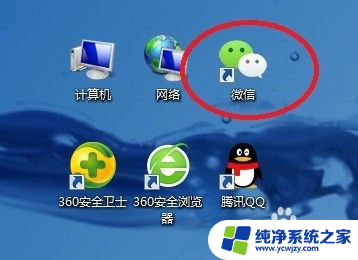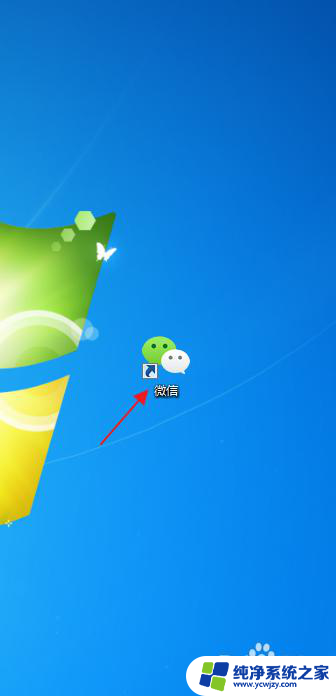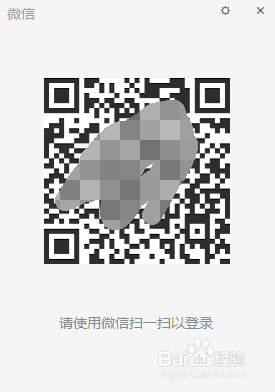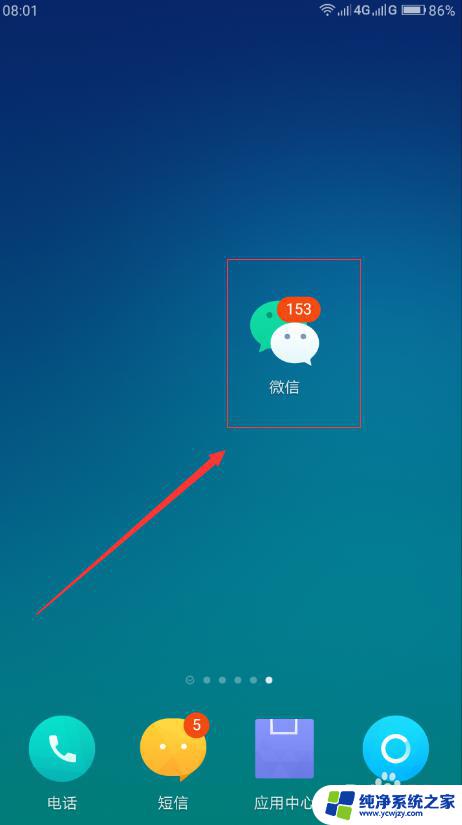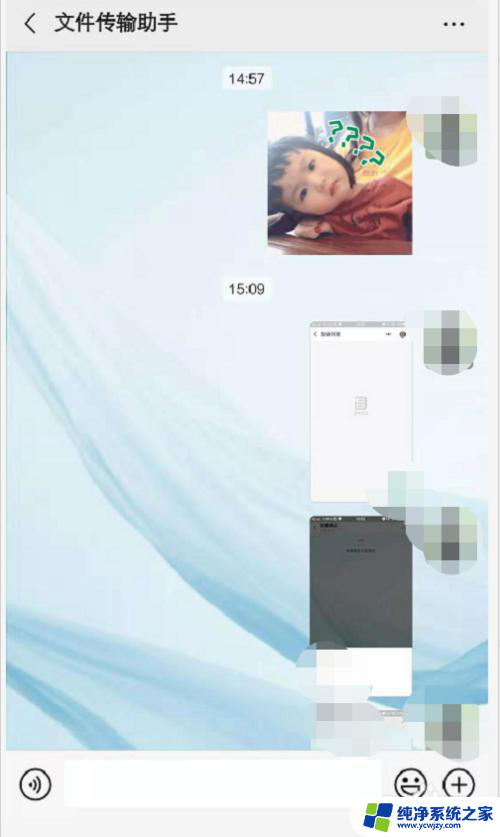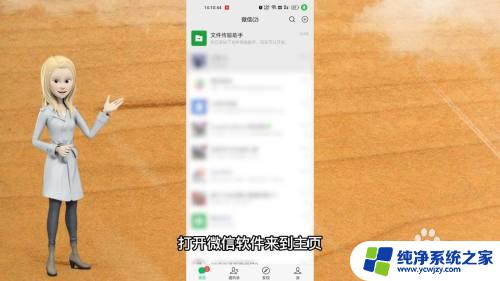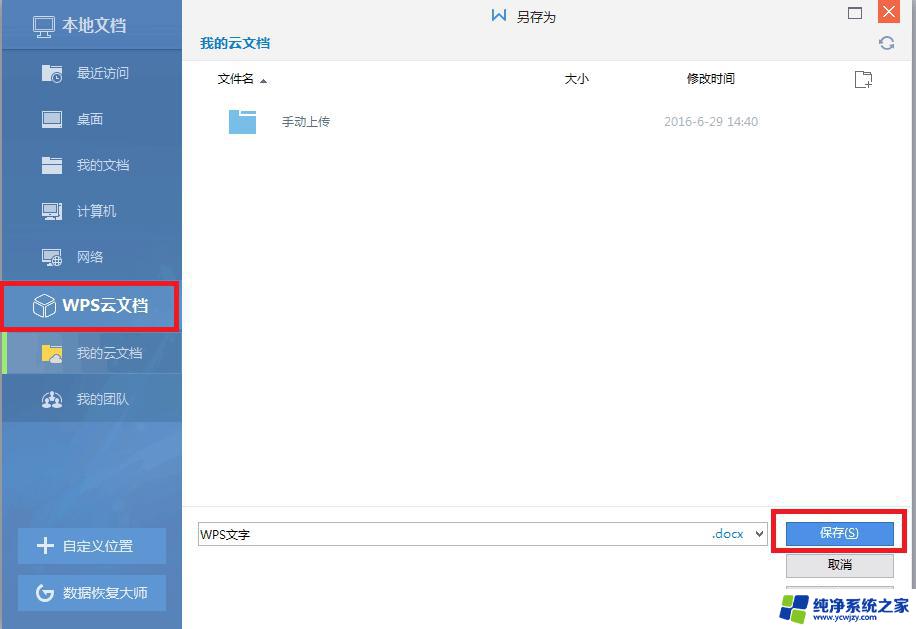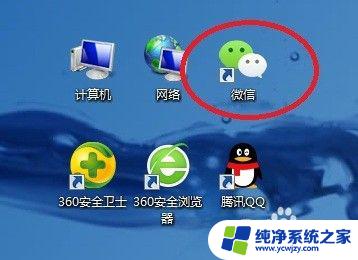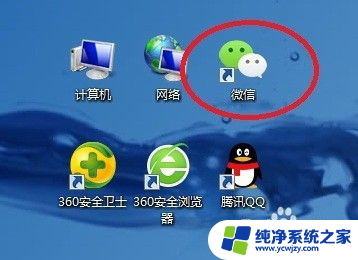微信文件传输助手怎么传到电脑上
微信文件传输助手是一款非常方便的工具,可以帮助用户将手机微信中的文件快速导入到电脑上,通过该助手,用户可以轻松地传输照片、视频、音频等文件,避免了繁琐的数据线连接和复制粘贴操作。同时传输助手还支持批量传输文件,大大提高了工作效率。想要使用微信文件传输助手进行文件传输,只需要在手机微信中打开该功能并连接电脑即可,操作简单快捷。通过这种方式,用户可以方便地在电脑上查看和管理手机微信中的文件,极大地方便了日常工作和生活。
具体步骤:
1.在电脑上安装微信软件成功后,在电脑桌面上会出现微信图标,如下图。
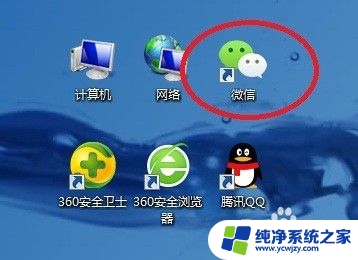
2.双击电脑桌面微信图标,进入电脑微信登录界面。根据界面上的提示,用手机微信“扫一扫”。
3.在手机微信登录确认界面上,点击“登录”,如下图。
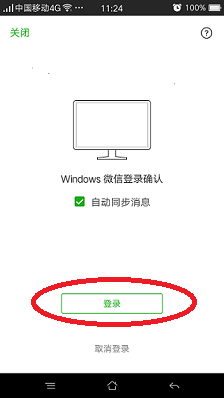
4.登录成功后,手机微信和电脑微信同时具有“文件传输助手”功能。下图中,图1是手机微信界面,图2是电脑微信界面。
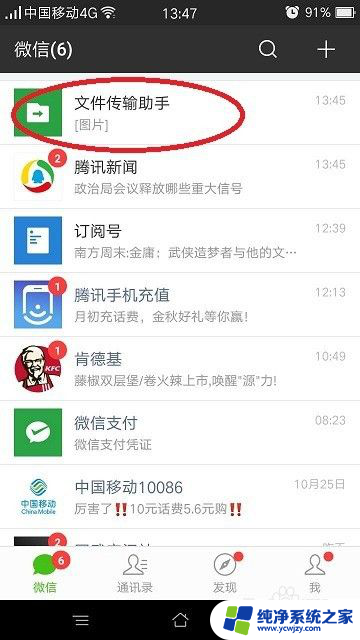
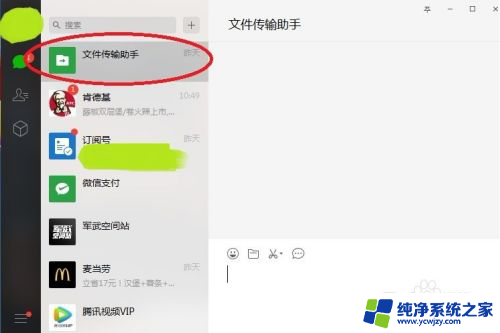
5.点击手机微信界面上的“文件传输助手”,在手机文件传输助手界面上点击右下角“+”。见下图1,再点击界面下方的“文件”图标,见下图2。

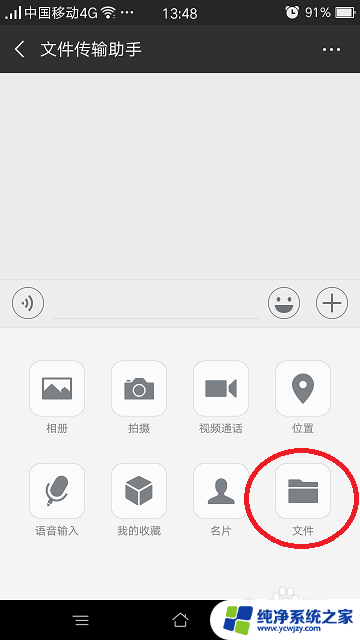
6.在手机“微信文件”界面上,在要传输的文件名称后面的选择框内点击。选择框内出现对号,选中此文件,然后点击上方的“发送”按钮。
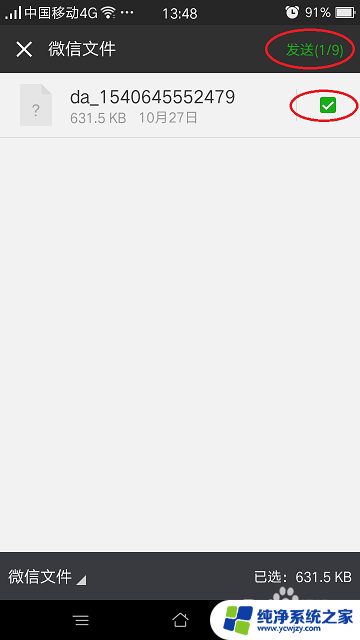
7.在手机“发送给文件传输助手”确认界面上,点击“发送”按钮,确认发送。
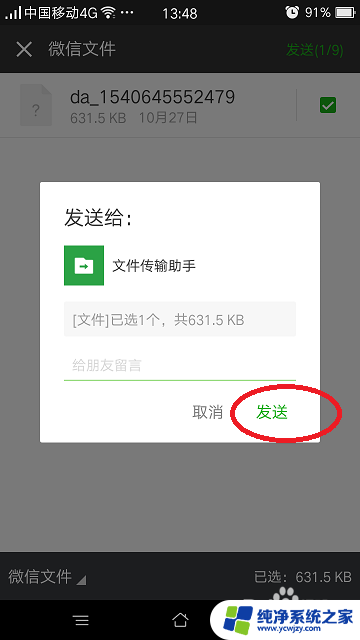
8.在电脑微信界面,点击左侧“文件传输助手”,如图1。在界面右侧即可查看到从手机传输过来的文件,如图2。
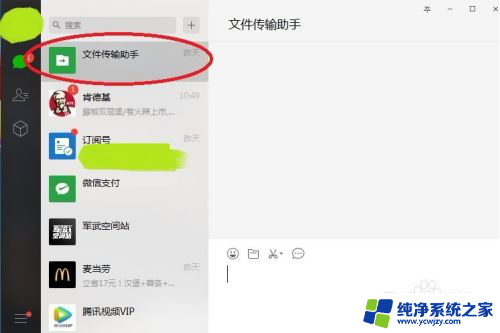
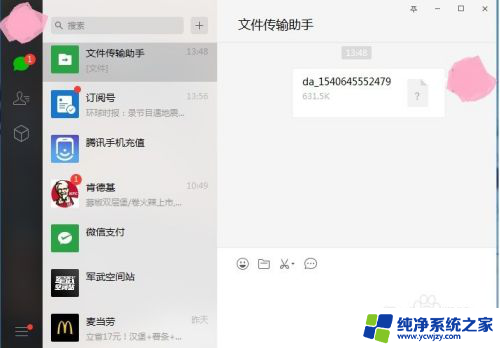
9.用鼠标右键点击文件名,再用鼠标左键点击“另存为”。然后选择路径,即可将此文件保存到电脑中。
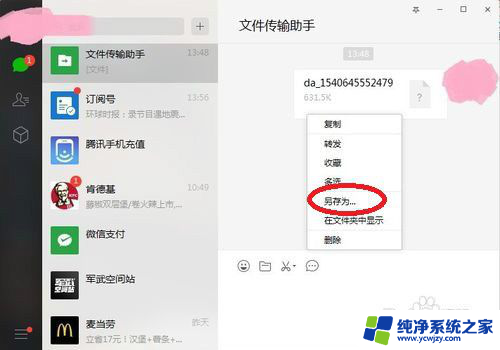
以上就是微信文件传输助手如何将文件传输到电脑上的全部内容,如果有任何疑问,请参考小编提供的步骤进行操作,希望这对大家有所帮助。